当我们换了一部新手机,最让人头疼的事情莫过于如何将旧手机中的重要信息转移到新手机上,苹果手机和华为手机是目前市场上两大热门手机品牌,而苹果短信和华为手机之间的数据转移更是让人困扰。怎样才能将苹果手机中的短信导入华为手机呢?如何确保短信的完整性和准确性?下面就让我们一起来探讨一下这个问题。
华为手机如何导入苹果短信
步骤如下:
1.一、需要准备的
1.同步助手
2. 华为手机助手
3. 熟悉Excel基本功能
2.二、主要过程
1、同步助手导出iphone的短信→→→xxx.csv文件(同步助手格式)
2、用excel将xxx.csv文件(同步助手格式)→→→ xxx.csv文件(华为助手格式)
3、导入xxx.csv文件(华为助手格式),大功告成!
其中最难的是第2步骤,也是本帖说的重点。
由于我的同步助手可以连接iphone,不能连接mate10pro(试了多台电脑都不行)。所以只能导出,不能导入,如果能导入的话应该能一个软件解决问题。
3.三、具体步骤
1、下载好“同步助手”,并将手机通讯录导出
导出以后的文件打开如下:
有4列,分别为状态、联系人、日期和内容
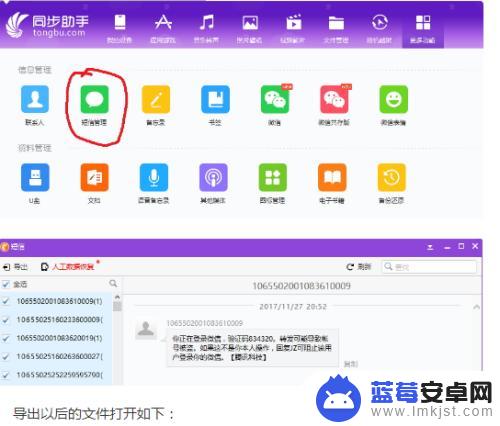
4.2、将同步助手格式csv文件转为华为助手格式
华为助手csv文件格式如下(可以用华为助手随便导出几个短信看下格式):
其中的两种格式的对应关系
Source→→→状态
“接收“替换为”FROM“,”发送“替换为”TO“
(空白的一列,通过excel的if语句搞定,批量生成FROM或TO后,粘贴过去,注意是粘贴“值“)
Number→→→联系人
Content→→→内容
Time→→→对应日期
ConversationID→→→应该是短信编码,这个可以自己排,如果备份了5000条短信,从1排到5000即可(我是这么操作的,没出现问题)
SIMCard→→→我是都填的0,不知道双SIM卡的应该怎么填
通过Excel的复制、粘贴功能把各列内容调整好,顶上两行保证是英文的华为格式。改好的文件如下:
这样就样子上看起来是华为格式了,接下来的几步很关键,不然还是不能导入华为助手。
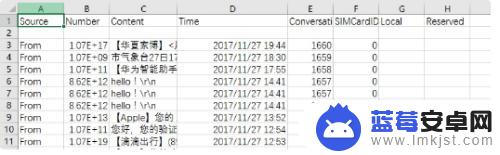
5.重点1:将Number列的数字选中,更改单元格格式为“数值“,0位小数。
改完后的表格是这样的:
Number列数字由科学记数法变成了正常的数字。
(如果不这样操作,导入的电话号码后面几位是0,导入手机后不能正常识别号码)
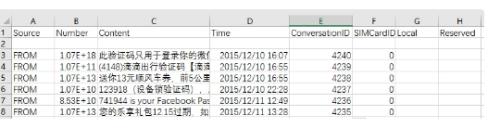
6.重点2:将Content列的内容,前后加英文双引号,不是中文双引号。
(这一步我一直没有特别好的办法,只能把试验成功的步骤说给大家)
在 C3单元格 右边的空白列输入 = CHAR(34)&C3&CHAR(34)
此验证码只用于登录你的微信或更换绑定
→→→
“此验证码只用于登录你的微信或更换绑定“
其中CHAR(34)就是”,C3 是Content 对应的列的第一条内容的单元格;
两个步骤后的效果如下:
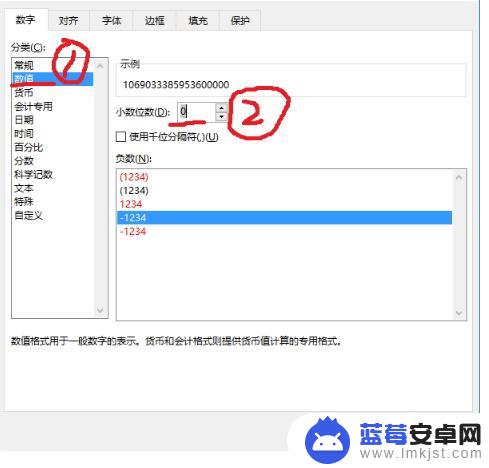
7.重点3:保存该文件为CSV(逗号分隔)格式;
重点4:用“记事本”打开该csv文件后进行编辑;
打开后的文档如下:
这时需要将内容部分的”””变成”,3引号替换为单引号(都是英文符号,此处为何是”””不清楚),替换后的效果如下:
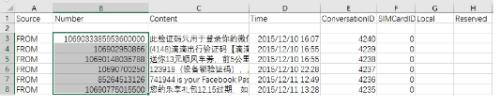
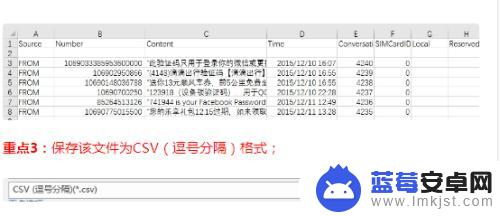
8.重点5: “记事本”另存该文件为UTF-8编码的csv文件
需要注意的是
A、 是另存为
B、 保存类型为“所有文件”
C、 文件名要加后缀.csv
D、 编码格式为“UTF-8”
3、用华为助手导入该csv格式文件。
至此,大功告成!


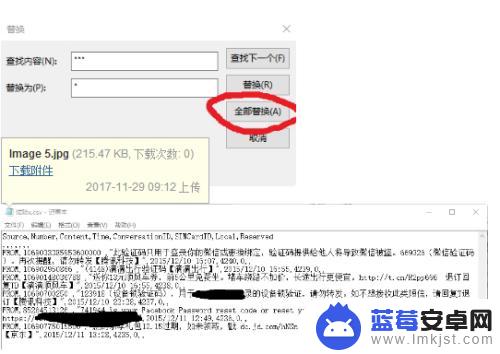
9. 以上就是小编带给大家的苹果短信怎么导入华为手机的关键所在,希望大家可以喜欢,如果喜欢的话可以点赞哦,也可以发表自己的看法
以上是如何将苹果短信导入华为手机的全部内容,对于那些不清楚的用户,可以参考以上步骤进行操作,希望能对大家有所帮助。












